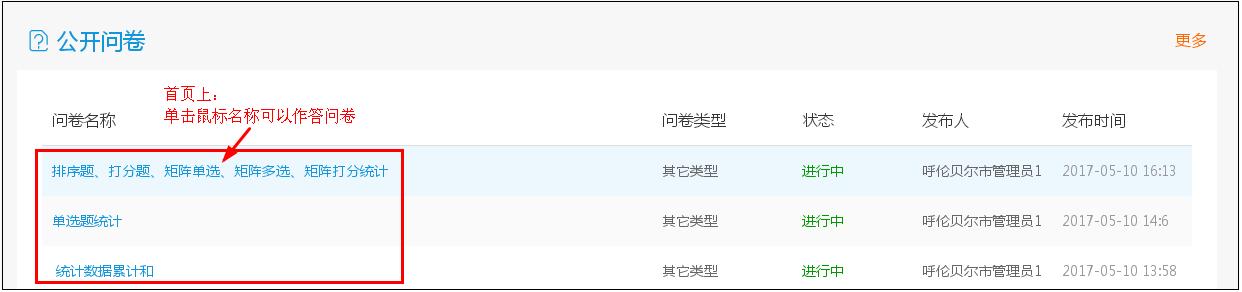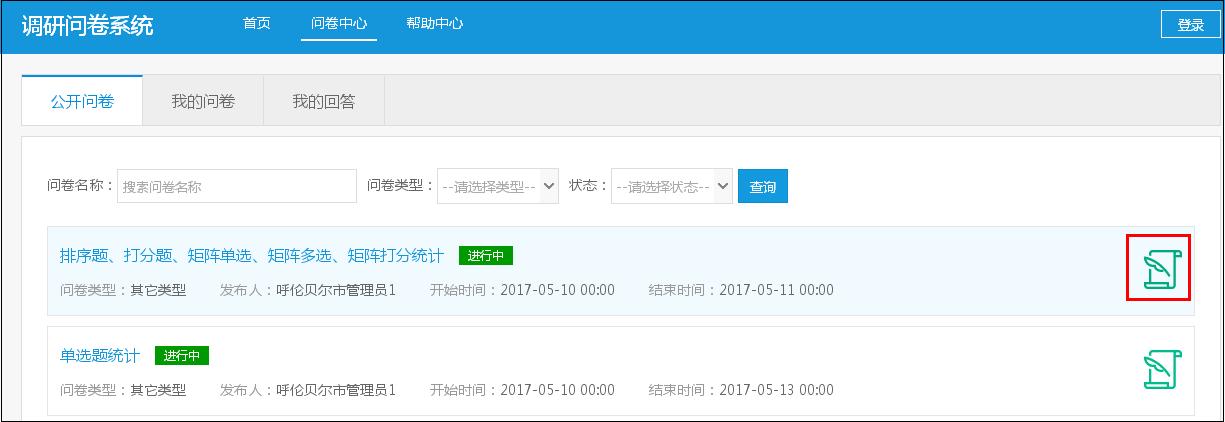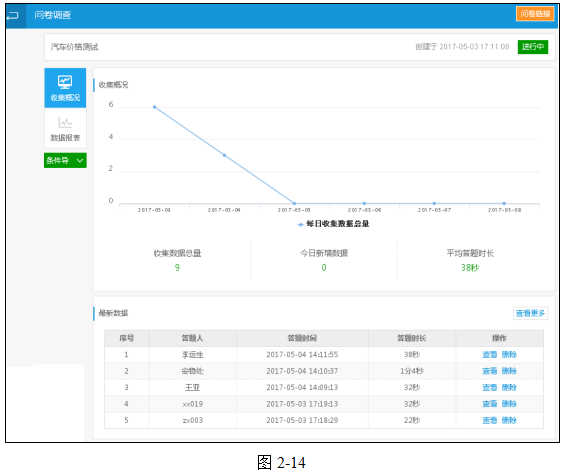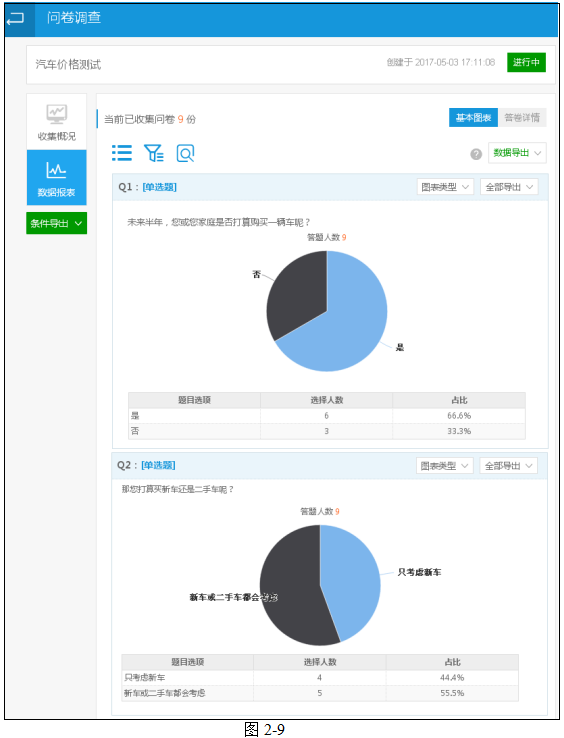问卷调查
基础设置
1.描述
2.如何更改系统标题?
只有系统管理员可以修改系统标题。进入系统设置页面(如图1-1所示)
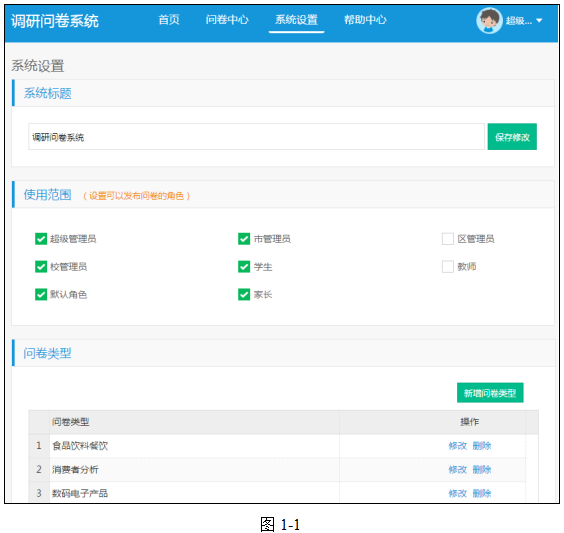
3.如何给角色授权发布问卷的权限?
系统管理员进入“系统设置-使用范围”,勾选角色前面的复选框即可(如图1-1所示)。
如果仅屏蔽角色中的某个人的发布权限,可以用超级管理员进入“后台管理”页面,点击操作栏的“禁止发布”按钮即可,见下图:
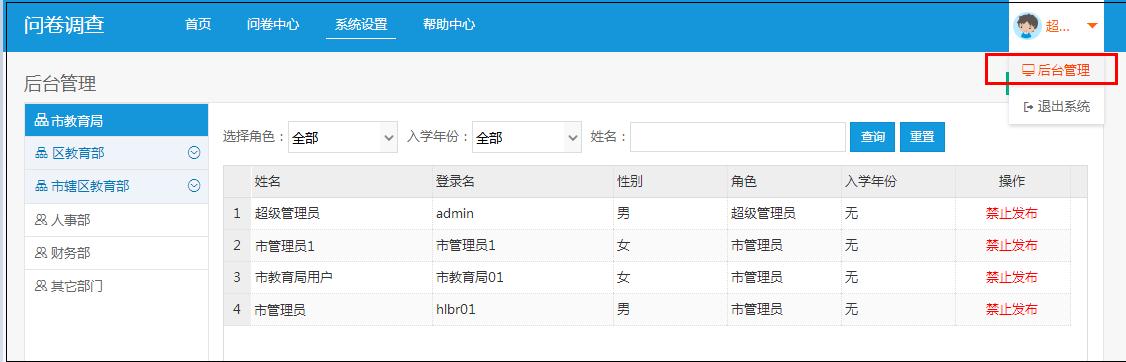
4.如何增添问卷类型数据?
(如图1-2所示)系统管理员可以新增、修改、删除问卷类型。
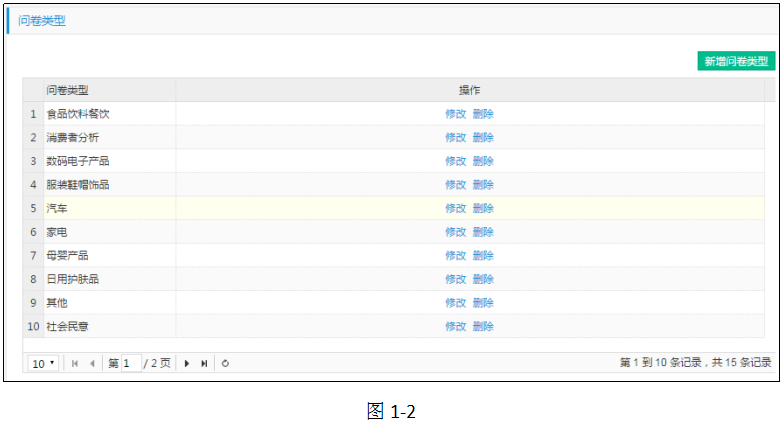
系统简介
说明: 系统适用浏览器支持IE9以上版本,谷歌浏览器,360浏览器(极速模式)。
系统概述

问卷功能流程图
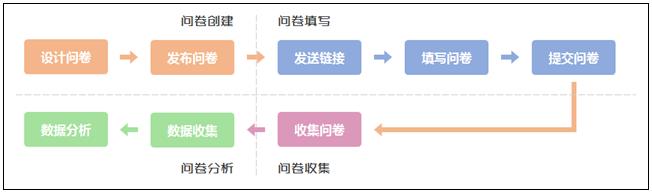
说明:在设计过程中,我们根据教育领域的需求和特点,结合常用业务系统的需求,添加独特的教育领域模块,如下:
问卷系统首页
问卷系统首页展示公开问卷,问卷作答的快速通道,输入提取码即可作答问卷。
如何新建并发布问卷?
有权限的用户可以新建并发布问卷调查。权限设置见系统设置。
1、新建
进入“问卷中心-我的问卷”页面(如下图所示)。
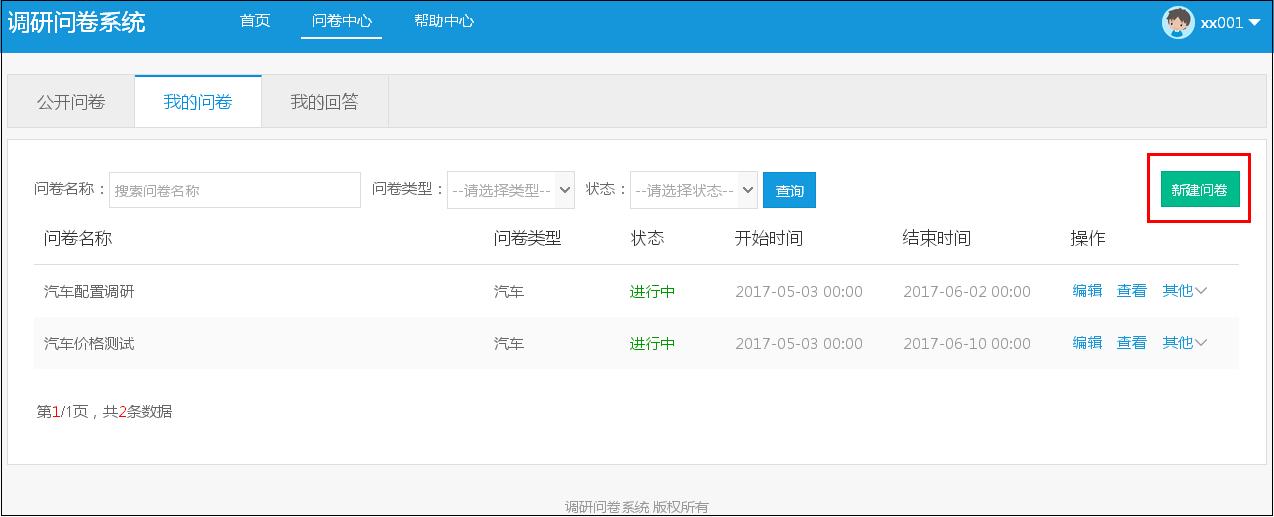
点击 ,进入新建问卷页面(如下图所示)。问卷名称、问卷描述、问卷时间是必填项。
,进入新建问卷页面(如下图所示)。问卷名称、问卷描述、问卷时间是必填项。
2、编辑问卷
问卷支持多个题型,鼠标单击左侧题型即可添加一道题,按要求编辑每道题的题干和选项内容即可。
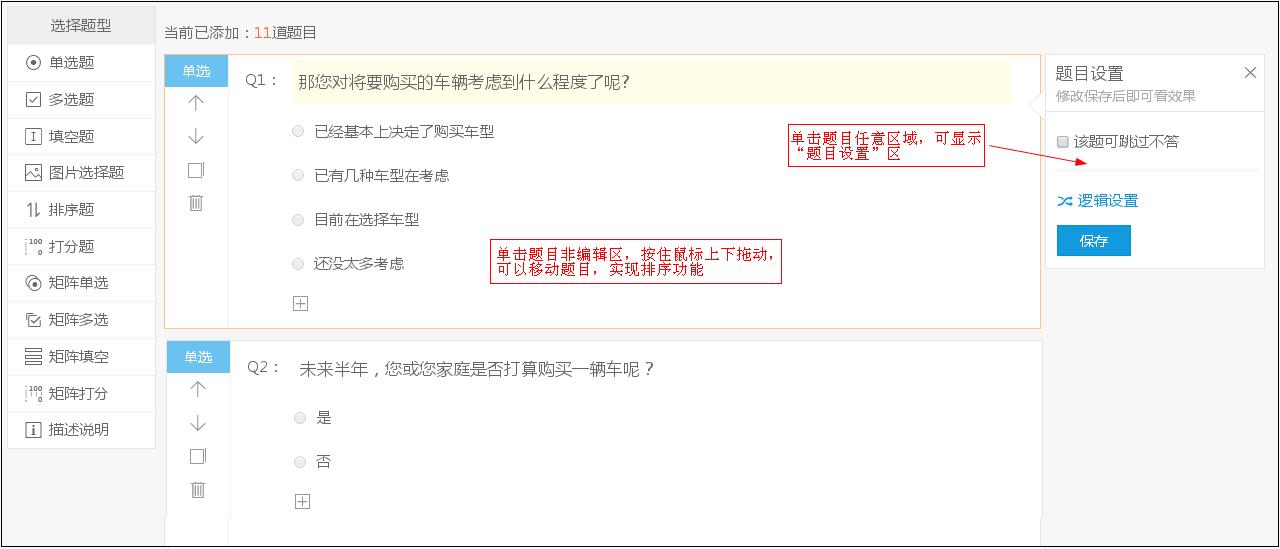
2.1 题目逻辑设置
如上图所示,点击题目右侧的 可以设置题目的逻辑,见下图:
可以设置题目的逻辑,见下图:
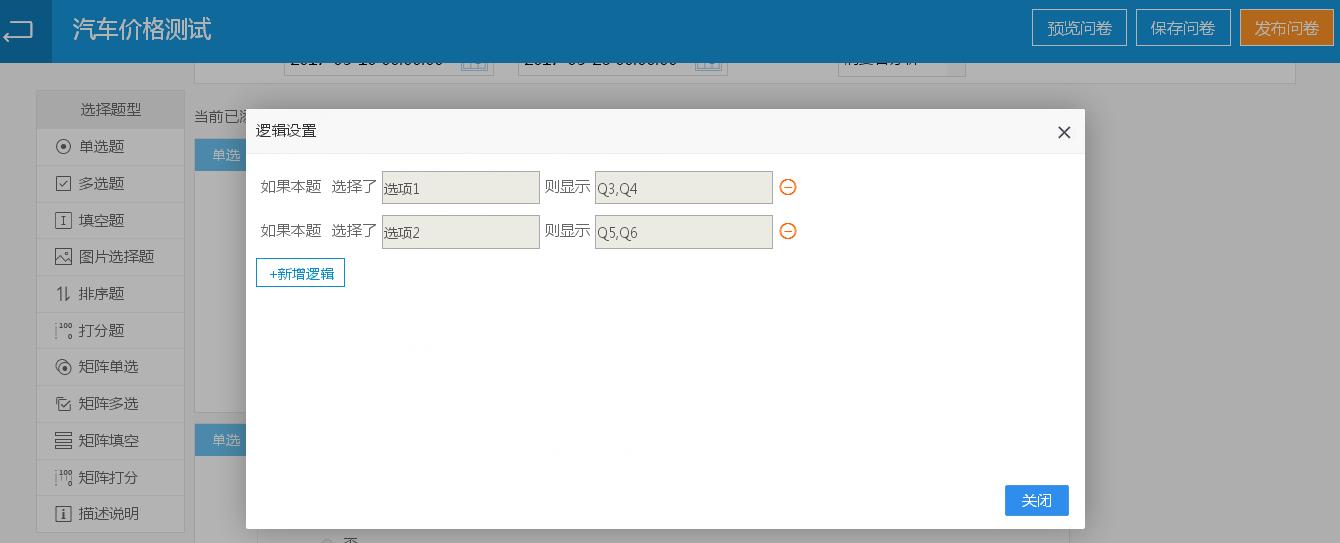
题目逻辑设计完成,点击 即可保存并关闭当前页面。
即可保存并关闭当前页面。
2.2 问卷设置
点击问卷上方的 可以设置问卷的作答要求和答卷范围,创建者可以设置问卷必须登录后才能作答,也可以限制一个IP地址只能作答一次,也可以设置只有学生和家长可以作答,也可以设置同一个用户可以作答多次等。见下图:
可以设置问卷的作答要求和答卷范围,创建者可以设置问卷必须登录后才能作答,也可以限制一个IP地址只能作答一次,也可以设置只有学生和家长可以作答,也可以设置同一个用户可以作答多次等。见下图:
设置完成之后点击 即可保存并关闭问卷设置页面。
即可保存并关闭问卷设置页面。
3、发布问卷
问卷编辑好之后,点击【预览问卷】可以预览调查问卷(如下图所示)。点击【保存问卷】可以保存问卷。
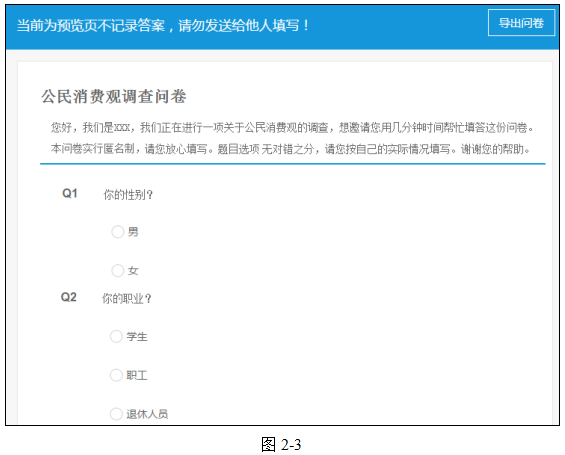
点击【发布问卷】可以发布问卷,问卷发布后,弹出问卷信息页面(如下图所示)。
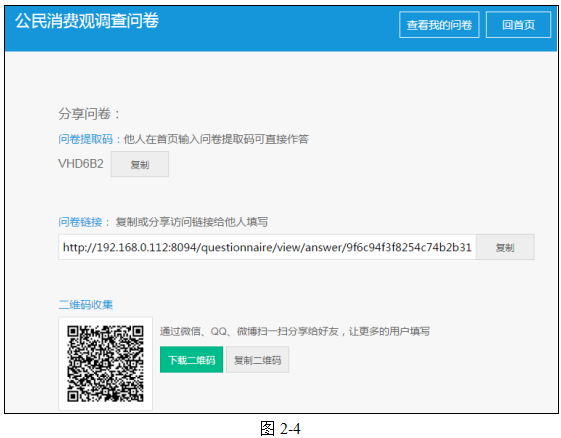
如何参与问卷调查?
说明:

点击操作栏中的 ,点击
,点击 可以弹出问卷信息页面,如下面2张图所示:
可以弹出问卷信息页面,如下面2张图所示:
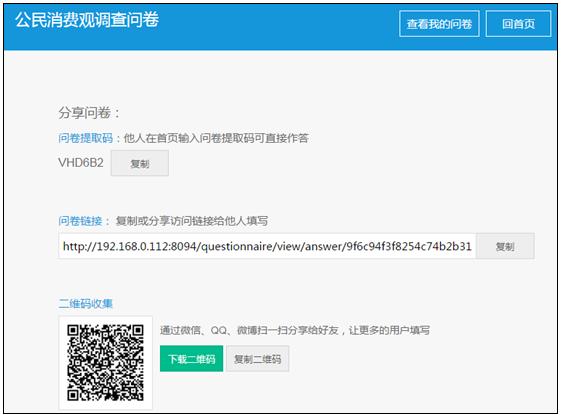
方式一:使用提取码在首页快速提取问卷
如上图所示,复制问卷信息页面的提取码,在首页中输入提取码,点击 即可进入问卷作答页面(如下图所示)。
即可进入问卷作答页面(如下图所示)。
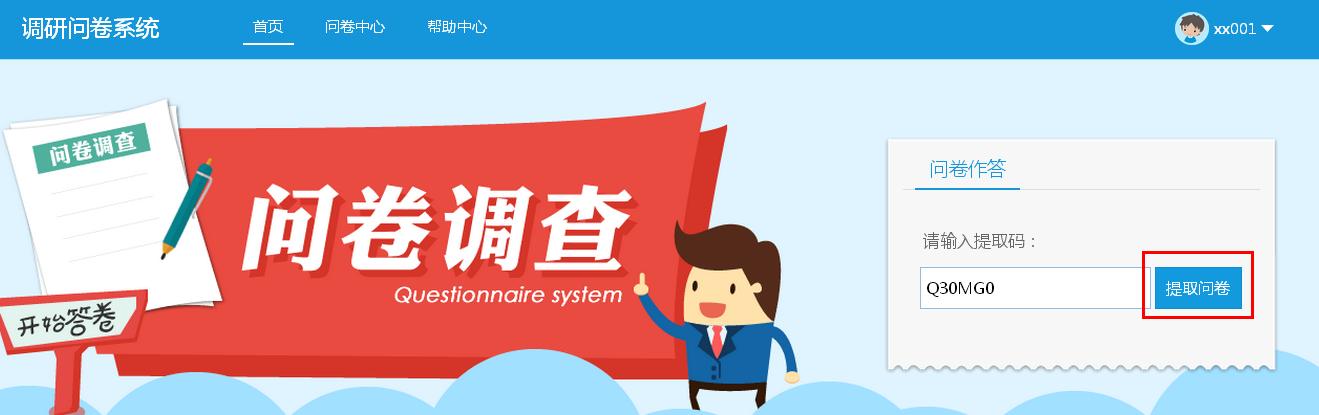
方式二:复制问卷链接地址,在PC端作答
复制问卷信息页面的链接地址,在浏览器中打开,即可进入问卷作答页面。
方式三:使用移动设备扫描二维码作答
使用移动端扫一扫功能扫描问卷信息页面的二维码,即可进入问卷作答页面。
##** 方式四:公开问卷作答**
在首页上的公开问卷列表页,直接点击问卷标题作答,或者进入“问卷中心-公开问卷”页面查找问卷,点击  即可作答问卷。
即可作答问卷。